Жарнама агенттігінде 3ds Max пакетін қолданудың теориялық негіздері мен тәжірибелік әдістері


«ЖАРНАМА АГЕНТТІГІНЕ 3DS MAX ПАКЕТІНІҢ
МҮМКІНДІКТЕРІН ҚОЛДАНУ ЕРЕКШЕЛІКТЕРІ»
МАЗМҰНЫ
Кіріспе . . . 3
І - Тарау Компьютерлік графиканы қолданудың негіздері
1. 1. Компьютерлік графика туралы жалпы мағлұмат . . . 5
1. 2. 3ds MAX пакетінің жұмыс жасау ерекшеліктері, басқару элементтері. . 12
1. 3. Интерфейсті Баптау және жұмыс істеу тәсілдері . . . 23
1. 4. Мах-тың негізгі обьекттері және оларды редактрлеу . . . 32
1. 5. Кино өнеркәсібінде 3ds MAX пакетін қолдану . . . 37
1. 6. Виртуалды жолдардың мүмкіндіктері . . . 41
ІІ - Тарау Жарнама агенттігіне қажетті материалдар
2. 1. Жарнаманың компьютерлік негізде кескіндеудің қажеттілігі Үш өлшемді графика әлемінде жұмыс жасау . . . 45
2. 2. Талапкер-2008 жарнамаларын жасау . . . 48
2. 2. 1 Қазыбек би көшесіндегі 1-ші ғимараттың жалпы сыртқы үлгілері(дизайны) . . . 48
2. 2. 2 Информатика және сандық әдістер кафедрасына қарасыты лабороторияның көріністері . . . 56
Қорытынды . . . 62
Пайдаланылған әдeбиеттер . . . 63
Кіріcпе
Қазіргі таңда өндірісте, халыққа қажетті барлық салаларда ақпараттық технологиялардың қолданылуы және оларды виртуалды компьютер экранында талапқа сай орындалуда. Солардың маңыздыларының бірі - компьютерлік графика бағдарламалары(пакеттері) . Әрбір компьютерлік графикаға арналған бағдарламалар өз мүмкіндіктерімен ерекшеленеді және ол өзінің интерфейсін қолданушыға тез үйренуі, обьетілерін басқаруы, қарау бетін өзгерте алу функцияларымен де ерекшеленеді. Моделдеу дегеніміз - үш өлшемді графикада бағдарламалардың көмегімен обьектілерді құру процесі. Үш өлшемді графиканы қолдану кеңістігі өте жоғары. Үш өлшемді моделдеу мен анимация архитектура кеңістігінде танымал. Өнеркәсіптік дизайнмен айналысатын компанияларда үш өлшемді моделдеу жиі қолданады, әртүрлі обьектілердің моделін компьютер экранында көрсетеді және қолданушының қалау бойынша өзгерте алады. Өз бетімен дайындаған 3ds пакеттерінің жарнама агенттігінде немесе т. б архитектуралық компанияларда қалай қолдану ерекшеліктері туралы мәліметтер дайындалады.
Қазіргі таңда 3d графика - өнер саласындағы кескіндеме, сурет сияқты толық құқықты бағыт. Жеткілікті дәрежедегі біліммен тартылыс күшін, инерцияны, тіпті өлімдіде (жалқау геймерлердің сүйікіті коды) болдырмауға мүмкіндік беретін вертуалды әлемдегі шекараның жоқтығына қарамастан, жеке қабылдаушыларымызды өзгерте алмаймыз. Кескіндерді аударылған, кішірейтілген түрде көреміз, көзіміздің түстерді қабылдау мүмкіндігі өте шектелген, біздің көру бұрышымыз ең жақсы жағдайы 90 градус, ең өкініштісі мұны сақтап қалу мүмкін емес.
Үш өлшемді графиканың қолдану ауданы өте кең. Ол өнеркәсіп индустриясынан білім кеңістігіне дейін жайылып жатыр. Білетініміз, мультимедиялық жобаны, фильмді кең метражды киноларды, жарнама агенттігіндегі роликтер, ойын түрінде көптеген аниматорлар мен үш өлшемді модельді жетілдіру қажет. Дизайн саласында бұл бағдарламаның мүмкіндігі зор екендігін түсіндірудің өзі адамға жағымды.
Сонымен қатар, сіздің пәтеріңізде жиһазды қалай үйлесімді етіп орналастырып қоюды көрсетуге, құттықтауға арналған роликтер құруға, курстық немесе дипломдық проекттер жасауға, бүкіл интернет-сервердің коммерциялық орындауларын немесе ірі компанияның жарнамалық видеобейнесін жасауға болады. Масштабталуы және пакеттің модульдік құрылымына байланысты, 3d-ді өздігінен үйренуші бірнеше сағаттық жұмыстан кейін жақсы нәтижеге жетуіне болады. Кәсіпқой қолданушыға творчестволық ізденуге арналған шексіз құралдар және толық жетілдірулер пайдалануға берілген. Сәулетшілдік ішкі көріністерді және фасадтарды модельдеу, кейіпкерді анимациялау, Internet-ке арналған шындыққа негізделген суреттік 3D коріністері, физикалық және хмиялық процесстерді визуализациялау бұлар бағдарлама мүмкіндіктерінің бірі ғана.
Жұмыстың мақсаты - үш өлшемді графиканың жарнама агенттігіндігінде алатын орнының ерекшелігін көрсету .
Дипломдық жұмыс - кіріспеден, 2 тарау және қорытындыдан тұрады. Әр тараудың соңында бөлімнің түйіндемесі кірістірілген. Кіріспеде үш өлшемді графиканың маңыздылығы және оның ерекшеліктері туралы айтылады.
І тарауда үш өлшемді графикада 3ds Max пакеттерінің қызметтеріне, онымен жұмыс істеу принціпрімен, жалпы бағдарламаның интерфейсімен, басқару элементтеріне тоқталамын.
ІІ тарауда қаламыздың Тәуке хан даңғылындағы орналасқан оқу ғимараттың моделін компьютер экранында моделдеу, әшкерлеу яғни информатика және сандық әдістер кафедрасының лабараторияларының ерекшеліктерін талапкерлер назарына ұсыну.
Қорытындыда тақырып бойынша жасалған жұмыстарым баяндалады.
І - Тарау Компьютерлік графиканы қолданудың
негіздері, мүмкіндіктері
1. 1. Компьютерлік графика туралы жалпы мағлұмат
Екі өлшемді графикадан үш өлшемді графикаға өту. Үш өлшемді графикамен жұмыс істемес бұрын алдымен екі өлшемді және үш өлшемді графиканың жалпы концепциясымен танысу қажет. Егер қолданушы Adobe Illustrator, Adobe Photoshop немесе басқа да графикамен жұмыс жасайтын басқа да программалар мен жұмыс программалармен жұмыс тәжірибесіне ие болса, онда осы алынған модельдеу туралы білімдерді екіөлшемді формаларға тиімді қолдануына болады. Алғашқыда айтқандай, Екі өлшемді және үшөлшемді обьектілер арасындағы негізгі айырмашылықтыр- бұл тереңдік. Екі өлшемді бейнелер тек биіктігі мен ені ғана сипатталып, оларда тереңдік болмайды. Дегенмен, екі өлшемді обьектілерді үшөлшемді болып көрінетіндей етіп жасауға да болады. Бұл жағдайда, егер жұмыстың мақсаты өзгерсе немесе обьектіні көру бұрышын өзгерту қажет болса, обьектіні қайта салуға (сызуға) тура келеді.
Үшөлшемді обьектілер тереңдікке ие болғандықтан (ең болмағанда компьютер экранында) оларды бір рет қана “салу” жеткілікті, осыдан кейін обьектінің суретін қайта салмай, оны кез-келген бұрыштан және кез-келген жақтарын қарастыруға болады. Үшөлшемді модельдеу программаларында сахнаға түсетін сәйкес түс және көлеңке туралы мәлімет автоматты түрде анықталады. Бұл мәліметтер обьектіні орнату тәсілімен жарық (жарықтандыру) көздеріне тікелей байланысты.
Үшөлшемді модельдеу программаларында жасалынған обьект кез-келген бұрыштан қайта салынып қана қоймай, оның бейнесін қолданушы модельді жасау кезінде таңдап алынған текстура және жарық беруді есепке ала отырып жасайды. Осы мүмкіндіктер мен және үшөлшемді кеңістікпен танысқан суретшілердің дәстүрлі өнер түріне оралуы таң қаларлық (жағдай) емес.
3ds MAX -тың қызметі және мүмкіндіктері:
3ds MAX бағдарламасы Autodesk компаниясының жеке меншігі болып табылады және сол компанияның компьютерлік графика және анимацияға арналған программаларды құруға мамандандырылған бөлімінде, яғни Discreet фирмасында жасалған.
3ds MAX бағдарламасы үш өлшемді компьтерлік графика немесе 3d графикаға ( 3 Dimensional-3 өлшемді ) арналған программалардың тобына жатады және шын мәнді өмірдегі немесе ойдан құрастырылған әлемдегі фотографикалық сипат және сапамен көрінетін, сондай-ақ анимация деп аталатын обьектілердің қимыл әрекетін көрсететін көріністерді имитациялайтын бөлек-бөлек кескіндерді синтездеуге арналған. Тез дамуының нәтижесінде Мах салалық стандартқа айналды, оның қолдану аясы үлкен және көп қырлы. Негізінде, бұл үш өлшемді модельдеу және анимация бағдарламасы дүние жүзіндегі үйдегі қолданушылар мен кәсіпқой киноиндустрия мамандарының арасында үлкен сұранысқа ие болды. Мах авторларының идеялары, практикада керемет іске асырылады, қазіргі кезде бұл ең күшті ғана емес, сонымен қатар үш өлшемді әлемдегі ең сатылымды пакеті. Сәулетшілдік ішкі көріністерді және фасадтарды модельдеу, кейіпкерді анимациялау, Internet-ке арналған шындыққа негізделген фотолық 3D сахналар, физикалық процесстерді визуализациялау (1. 01- сурет) - бұлар бағдарлама мүмкіндіктерінің бірі ғана. Сонымен қатар, сіздің пәтеріңізде жиһазды қалай үйлесімді етіп орналастырып қоюды көрсетуге, құттықтауға арналған роликтер құруға, курстық немесе дипломдық проекттер жасауға, бүкіл интернет-сервердің коммерциялық орындауларын немесе ірі компанияның жарнамалық видеобейнесін жасауға болады. Масштабталуы және пакеттің модульдік құрылымына байланысты, 3D-ді өздігінен үйренуші бірнеше сағаттық жұмыстан кейін жақсы нәтижеге жетуіне болады. Кәсіпқой қолданушыға творчестволық ізденуге арналған шексіз құралдар және толық жетілдірулер пайдалануға берілген.
Үш өлшемді сахналарды Моделдеу, Жанбітірім (Анимация) және Визуализация. Бағдарламаның жұмыс істеуі нәтижесінде статикалық сахналар құрылады, олар үшөлшемді геометриялық объектілердің жиынтығынан құралған (жалпақ және көлемді), яғни үш кординаталармен сипатталады. Қарапайым бұл кординаталарды Ұзындығы, Ені және Биіктігі деп атауға болады. Төртінші өлшеуіш - Уақыт, Анимацияны (жан бітіруді) қолданатын сахналарда немесе динамикалық сахналарда қатысады. Статикалық сахнаны сипаттаудың негізгі үлгісі - обьект сәулетінің үшөлшемді моделі, автомобиль двигателінің динамикалық жұмысын демонстрациялау және жарнамалық роликтерді ұйымдасчтыру. Кез-келген сахна стандартты алгоритмнен қалыптасады және ол келесі бейнеде сипатталуы мүмкін:
- Геометрия құру.
- Жарық көздерін, түсіру камераларын және материалдарды жөндеу.
- Жанбітірімді баптау.
- Визуализациялау.
Статикалық үш өлшемді сахнаның жұмысын аяқтайтын ақырғы нәтиже «сурет»- бейнелеу графикалық файлы болып табылады. Сахна обьектілерінің әрбір кадрының өзгерістерін көрсететін динамикалық сахна « суреттердің » жиынтығын немесе анимациялық жүйелілікті береді. Визуализация нәтижелері қағазға, пленкаға, матаға аударылуы немесе бейнелентаға CD- дискке және т. б. жазылуы мүмкін. Үш өлшемді сахнаны визуализациялауға және жөндеуге, жұмыс алгоритмінің негізгі пункттарына қысқаша тоқталып өтсек.
 Геометрия құру немесе Моделдеу.
Мах ортасының инстументтері мен негізгі командаларын білу және маңызды дағдыларды білумен сипатталатын талаптар - бұлар жұмыстың негізгі сатысы болып табылады. Және де олардың физикалық қасиеттеріне немесе әрекеттестіктеріне емес, тек денелердің геометриясына негізделеді. Сахнаны модельдеу жұмыстарын меңгере келе алғашқы сабақтарды кез-келген үйренуші тез қабылдайды, және ақырғы нәтижеге оңай қол жеткізуге болады. (
1. 02- сурет. )
Геометрия құру немесе Моделдеу.
Мах ортасының инстументтері мен негізгі командаларын білу және маңызды дағдыларды білумен сипатталатын талаптар - бұлар жұмыстың негізгі сатысы болып табылады. Және де олардың физикалық қасиеттеріне немесе әрекеттестіктеріне емес, тек денелердің геометриясына негізделеді. Сахнаны модельдеу жұмыстарын меңгере келе алғашқы сабақтарды кез-келген үйренуші тез қабылдайды, және ақырғы нәтижеге оңай қол жеткізуге болады. (
1. 02- сурет. )
1. 01- сурет . 3D Studio Max-тың үшөлшемді сахнасының мысалдары
Жарық көздері, Түсіру камералары, Материалдар. Келесі саты, сахнаның визуалды сипаттамаларын жөндеу және баптау. Жарық, негізгі және қосалқы жарықтандыру тоны, рефлекстік жарық көздері, көлеңкенің тереңдігі мен ашықтығы және де көптеген басқа да параметрлер арнайы қызметтік обьектілер көмегімен - жарық көздерімен бапталады. Ал кадрдың ірілігін, преспективаны, көру бұрышы мен бұрылу бұрышын түсіру камералары басқарады. Сондай-ақ, бақылаушының өзі сол әлемнің ішінде жүргендей сезініп көңілі көтерілуі мүмкін. Алынған « суреттің » шындыққа жанасуы негізінен қолданылатын материалдар мен текстуралық карталар - ағаштың, тастың, су бетінің фактурасын бейнелейтін суреттерге байланысты. Материалдар Редакторының көптеген параметрлері суреттің нақты табиғилық түрге жақындауын қамтамасыз ететін фотореалисттік сахнаның жөндеулері мен баптауларын жасауға шексіз мүмкіндік береді.
Жанбітірім. Жеке обьекттерді, бүтін топтарды, динамикалық сахнаны модельдеу кезінде қозғалысты басқаратын күшті механизмдер нақты нәтижеге жетуге мүмкіндік береді. Бейнекамерамен түсірілген бейнелерге өте ұқсас етіп нақты кадрлар жасауға болады. Баяулату мен тездету, циклдер мен қайталаулар, уақыт аралықтарын масштабтау және басқа да параметрлер жанбітірімді басқарады және қолданушыға қолайлы инструмент береді.
Визуализация. Соңғы саты, параметрлерді баптау, алынған « суреттің » сапасын дұрыстау, генерацияланатын кадрлардың форматы мен типі, арнайы эффекттерді үстемелеу (нұр шашу, бейненің түсуі мен камера линзасындағы дақтар, ашықтықты өзгерту, тез болатын қимылдардың жақсы шығуы, тұман және т. с. с. ) . Әрбір кадрдың тез оқылуы сахнаның күрделілігіне, қолданылған материалдарға және жұмыс істеп отырған компьютерге тікелей байланысты. Сондықтан біз Мах-тың аппараттық және бағдарламалық талаптарына тоқталамыз.
3ds MAX пакетінің жұмыс жасау ерекшеліктері: Төменде 3ds MAX программасының бөлек кескіндермен анимацияларды құрудағы тек бірнеше ғана мүмкіндіктері берілген :
1. Кез-келген үш өлшемді обьект, геометриялық форма оның ішінде қарапайым цилиндр, сфера, тіктөртбұрышты паралеллипедтен бастап аңның денесі, тал, судың бетінің толқыны сияқты қиындықтағы обьектерді геометриялық формасын модельдеу;
2. Обьект материялының физикалық қасиеттерін имитациялау, мысалығы шаш, жылтыр, жарық сәулелерінің таралуы, көпқырлы айнаның шағылысып көрінуі, атмосфералық пайда болу, қар, тұман, от, түтін сияқты табиғи құбылыстар мен оқиғалар;
3. Үш өлшемді сценаны кез-келген бағытта немесе мақсатта жарықтандыруға имитациялау, мысалы: терең космос кеңістігі, күннің шығу жарықтығы, шынай өмірдегі суреттердегі түскен жарықтың колеңкесімен көрсету, оны жұмыс бетіне қоюға қолдану;
4. Обьектінің барлық параметрлерін анимациялау, формасын, өлшемдерін, орналасуын, түсі және материялдарының қасиеттері (харктеристика) т. с. с;
5. Кез-келген типтегі қимыл іс әрекетті имитациялауға мүмкіндік беретін анимация процесінде, обьектің қасиеттерін өзгерту немесе обьекті орналастыруды басқарудың әр түрлі жолдарын анимациямен амалға асыру;
6. Байланысқан обьектердің ирархиялық тізбегін құру және сол тізбектерді тіке немесе кері кинематикалық әдісімен анимациялау. Мұнда бір обьектің қозғалысы тізбектің қалған обьектерінің бірге қозғалуына алып келеді;
7. Әр түрлі обьектердің бірте-бірте біріншісінің екіншісіне айналуы модельдеу, формасына және ішкі көрінісіне қарай өзгеруі. (морфинг) ;
8. Қозғалыстағы обьектердің тартылыс күшін, желді, серпімділігін есепке ала отырып, динамикалық қасиеттерін модельдеу.
9. Суреттерді синтездеуге әр түрлі фильтрлерді қолдану, сондай-ақ суреттердің немесе камераның қасиеттерін имитациялау арқылы тереңдігін және линзаның өзгеруін көрсету;
3ds MAX-ты қолданатын негізігі салалар.
1. Архитекторлық жобалау және интерьерлерді конструкциялау.
2. Телевидения үшін жарнамалық және ғылыми танымал роликтерді дайындау.
3. Компьютерлік мультипликация және ойындарды түсіру.
4. Компьютерлік ойындарды өңдеу.
5. Кітап, журналдарды безендіруге дайындау.
6. Көркем компьтерлік графика, Web - дизайн.
7. Кеңістіктік көзқарасты дамыту.
8. Сот-медициналық сараптама, арнайы эфектілер;
Үшөлшемді графикамен байланысты мамандар:
3ds modeler - кез-келген қиын моделдердің үлгісі жасай алатын маман, яғни жиһаздан бастап сәулетшілік өнерге дейін мінездемелі персонаждармен аяқтайтын маман. Текстурашы (текстурщик) - текстуралармен жұмыс істейтін суретші (сурет бедерлімен өрнектерге) . Текстурашының мақсаты - шындыққа негізделген материалдар жасау және объектіге олардың дұрыс қолдану. Визуализатор - сапалы бейнелелермен жанды суреттеуші маман. Визуализатор: жарық қою, материалдар және қорытынды сурет рендерге тағайындау арқылы үш өлшемді бетті ақырына дейін дайындайды, бізге жеткізеді. Бұл облыста қазіргі кәсіпқой мамандарға аз және бағалы жұмыста жоғарпы тұрады. Әрлендірушінің деңгейі - маман, ойын деңгейлерін жоспарлайды және жасайды, сонымен қатар компьютерлік ойындардың әлемінде текстуралар жасайды. Аниматор - үш өлшемді кеңістікте моделденген персонаждарды жандандырушы адам - сахналары істің ебін білген . Анимация - бұл қимыл әрекет, ал қимыл әрекет -бұл өмір! Тамаша және өте қызықты мамандық ! 3 - Artist - барлық аталған мамандықтардың иесі. Бұлар қазіргі уақытта өте қажетті және ақшалы мамандықтыр. 3ds MAX - терең дамыған өте қызықты бағдарлама. Ол талпынысты, терең білімді қажетсінеді.
1. 2. 3ds MAX пакетінің жұмыс жасау ерекшеліктері,
басқару элементтері
Interface (Қолданушы ортасы) . Мах сияқты кез-келген күрделі құрылымды бағдарлама өзінің басқару әдістерімен, қолданушы ортасы - Интерфейсімен танысып өтуге біраз уақытты талап етеді. Мах интерфейсіндегі элементтердің негізгі типтерін талдап өтсек. Бағдарламаны іске қосқаннан кейін Мах-тың жарнамалық бет басы (заставка) және интерфейстің негізгі элементтері орналасқан Бастапқы терезесі (Главное Окно) ашылады. (1. 02- сурет)
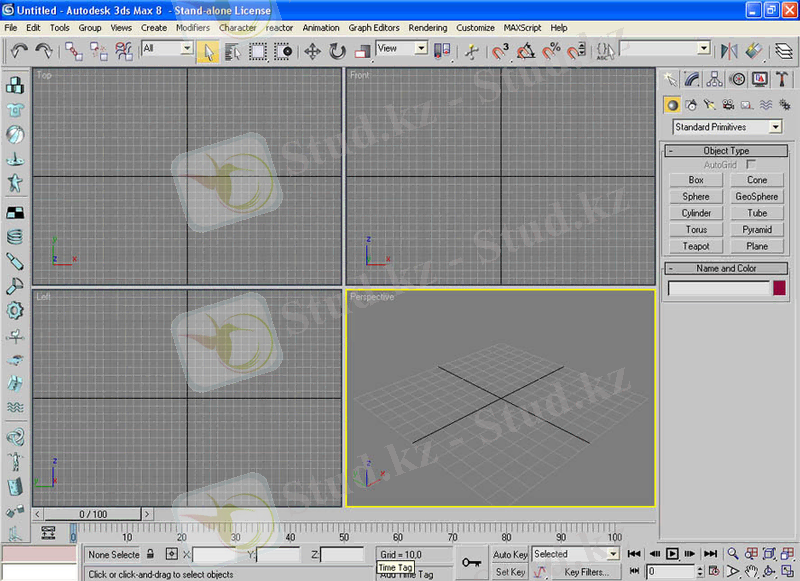
1. 02- сурет . Мах-тың Бастапқы Терезесі
Бұл терезе Windows операциялық жүйесінің стандартты терезесі болғандықтан толық экран бетіне жайылады, оралады немесе жабылады. Сондай-ақ тышқанның көмегімен терезенің шетінен ұстап тұрып терезені қалаған өлшемге өзгертеміз. Дегенмен, меню командалары, панельдер мен басқару түймелерінің көптігі соншалықты Windows-тің Жұмыс Үстелі өлшемінде, яғни 1152х864 өлшемді толық экранда жұмыс істеу керек. Интерфейстің негізгі элементтерін талдаудан бұрын оны құрайтын атрибуттарға тоқталамыз:
- Түйме(Кнопка) - Тышқанның сол жақ түймесін шерту арқылы орындалады. Мах орасында команданы немесе диалогты шақыратын басқару элементі.
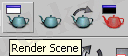
- Жалауша(Флажок) - Бедерлі квадрат түріндегі басқару элементі, оның екі жағдайы бар: егер ол қосылып тұрса «жалаушасы» (птичка) болады, егер өшірілген болса ешқандай таңбасы болмайды.
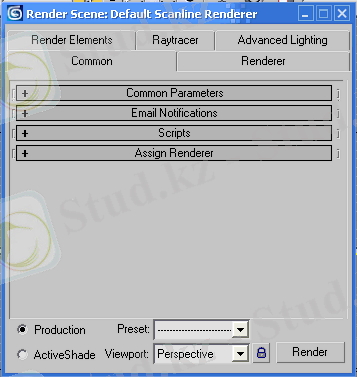
- Ауыстырып қосқыш(Переключатель) - Бедерлі шеңбер формасындағы басқару элементі, әдетте екі немесе одан да көп пункттерден тұрады. Ол пункттердің тек біреуі ғана таңдалады және таңдалған пунктінің ішінде нүктесі бар болады.
- Есептеуіш(Счетчик) - Цифрлы мәліметтер орналасатын бедерлі тік бұрышты өріс түріндегі элемент. Тышқанның көмегімен есептеуіштің мәнін өзгертетін оң жағында екі түйме-тілдері бар.
- Жол(Строка) - Бедерлі тік бұрышты немесе жалпақ өріс түрінегі басқару элементі, символдық мәліметтер енгізуге арналған.
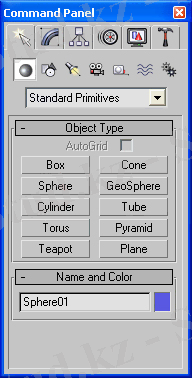
- Тізім(Список) - Мағыналық белгісімен біріктірілген бірнеше жолдар. Әрбір жолды, кей жағдайларда бірнеше жолды тышқанды шерту арқылы таңдауға болады.
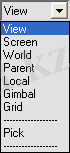
- Параметрлер Тобы(Группа Параметров) - Менюлер мен панельдерде бедерлі рамкада орналасқан логикалық біріктірілген басқару элементтердің жиынтығы.
- Жалаушалы Түйме(Кнопка-Флажок) - Басылған кезде сары түске ие болып басқа жұмыс тәртібіне ауысатын бедерлі түйме. БасылғанЖалаушалы Түйменіңәрекетін тоқтату үшін тышқанмен қайта шеру керек.
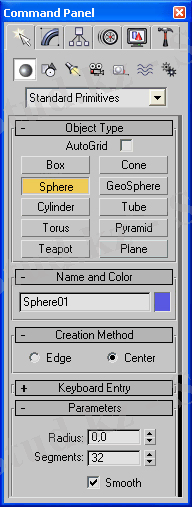
- Модальдік Түйме(Модальная Кнопка) - Таңдалып тұрғанМодальдік Түйменіңәрекетін тоқтату үшін басқасын таңдау керек, Жалаушалы Түймегеөте ұқсас басқару элементі.
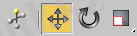
- Түймелер Тізімі(Список Кнопок) - Тышқан батырмасын басып ұстап тұрғанда түймелер тізімін құрайтын панель көрінеді. Кез-келген элементін таңдау үшін тышқанның батырмасын басылған күйінде ұстап түймелердің үстімен жылжыту керек. Тізімдегі керекті элементтің үстіне келгенде тышқанның батырмасын жібереміз.
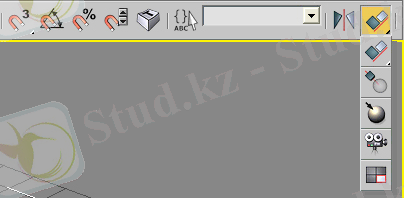
- Орам(Свиток) - Реттелген және топтастырылған басқару элементтері орналасқан ашылып жабылатын панель. Орам оралған жағдайында жіңішке горизонтальді басында «+» таңбасы бар түйме болып көрінеді. Орам ашылғаннан кейін бедерлі рамка түрінде және басында «-» белгісімен көрінеді.
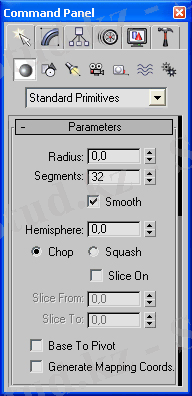
Сипатталған интерфейс атрибуттарынан Мах-тың Бастапқы Терезесінің негізгі элементтері құралған:
- Құлама Меню(Падающее меню) - Мах-тың негізгі командалар тізімінің жолы. Құрылымы бойынша топтасқан жәнеБастапқы Терезеніңжоғарғы бөлігінде орналасқан. Бұл менюдің әрбір пунктінен командалар тізімі төмен қарай ашылады (немесе « құлайды ») және тышқанның сол жақ батырмасымен таңдалады.
Тышқан көрсеткішін жылжытқанда таңдалатын пункт жарықталады, және оны таңдау үшін сол жақ батырманы шерту керек. Егер меню жолының оң жақ соңында бұрышты стрелкасы болса, онда көрсеткішті апарғанда кірістірілген меню ашылады( 1. 03- сурет ) . Сонымен қатар пернетақталық макрос тағайындалған меню пункттері бар. Мұндай пункттер өз атының мәтіндік жолында көрініп тұрады.
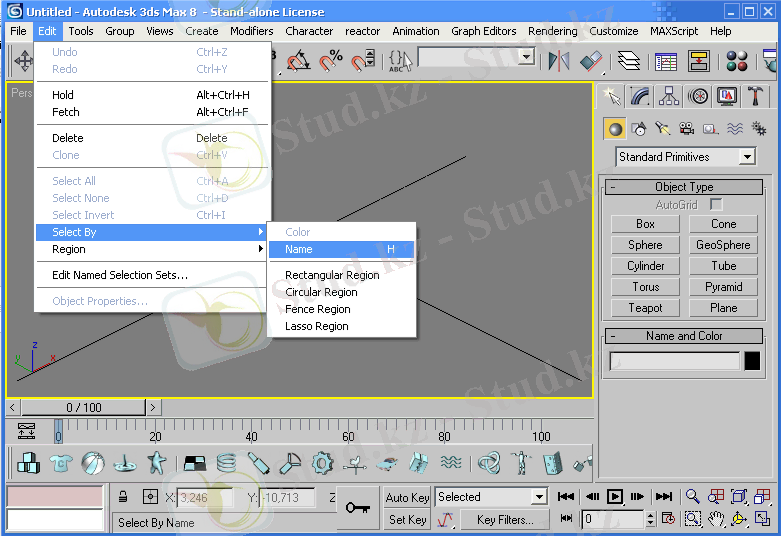
1. 03- сурет . Кірістірілген меню
Құрал Саймандар Панеліндегі түймелерді қолдану жаңадан үйренушіге қиындық туғызады, дегенмен жақынырақ таныса келе оңай бола бастайды. Сонымен қатар, көрсеткішті кез-келген түймеге апарғанда қандай әрекет істейтіндігі туралы қалқып шығушы сыбыр сөз (всплывающая подсказка) шығады. ( 1. 04- сурет ) .
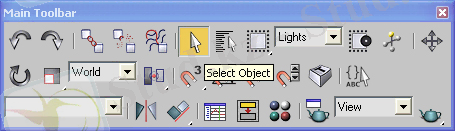
1. 04- сурет. Қалқып шығушы сыбыр сөз
Кейбір панельдер түймелерден басқа қосымша басқару элементтерінен тұрады. Олар: Командалар Панелі - обьектілерді құру және редакторлау инструменттерінің жиынтығынан, Мах ортасының қызметтік құралдары мен анимация параметрлерін баптаулардан тұрады. Әрекет түрлеріне байланысты бұл панель қосымшалар түрінде берілген. ( 1. 05- сурет )
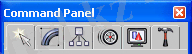
1. 05- сурет. Командалар панелі
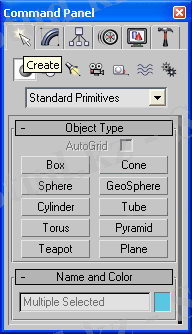
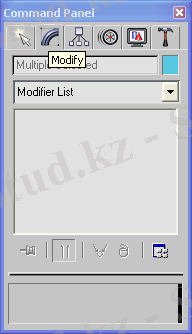
Create (Обьектілер құру) . Modify (Обьектілерді модификациялау) .

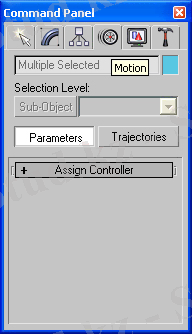
Hierarchy (Иерархия) . Motion (Қозғалысты басқару) .

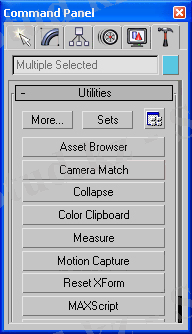
Display (Обьектілер көрінісі) . Utilities (Утилиталар) .
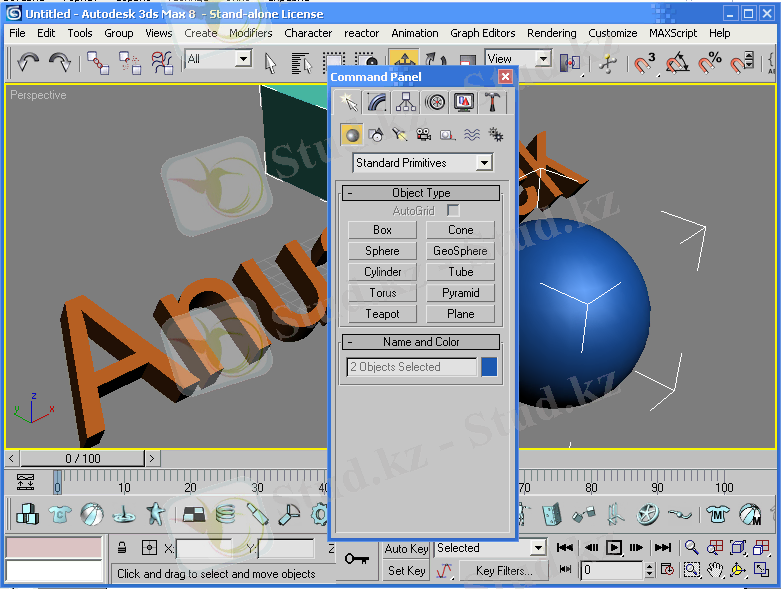
1. 06- сурет. Жылжымалы Командалар Панелі
Үнсіз келісім бойынша Командалар Панелі (Панель Команд) Мах-тың Бастапқы терезесінің оң жақ бөлігінде орналасады және экранмен орын ауыстырмайды. Бірақ керек болса Floating Panels (Жылжымалы Панель) режимі арқылы экранның кез-келген жеріне орналастыруға болады. ( 1. 06-сурет ) . Көріністі терезелер (Видовые Окна) - бағдарламаның негізгі жұмыс аймағы. Мұнда сахна обьектілерінің геометриясы, материалдар, текстуралық карталар, қызметтік мәліметтер көрінеді. Көріністі терезелер (Видовые Окна) бақылаушы өзінің көру нүктесін бірнеше нұсқалар ішінен таңдай алады және ол нұсқалар активті немесе пассивті күйде болады. Активті Көрністі Терезенің (Видовое Окно) периметр бойынша сары рамкасы болады және оған өзгерістер енгізуге болады, ал пассивті терезелер болса ағымдық өзгерістерді көрсетіп тұрады. Терезенің атауы сол жақ жоғарғы бұрышында көрініп тұрады және оған баптаулар жүргізу үшін тышқан көрсеткішін апарып оң батырмасын басу керек. Осы кезде тағы бір басқару элементі - Контексттік Меню (Контекстное Меню) пайда болады. (1. 07-сурет) .
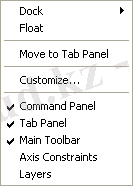
1. 07- сурет . Контексттік Меню
- Контексттік Меню(Контекстное Меню) - Сахна обьектісі немесе интерфейс элементіне тышқанды апарып оң жақ батырмасын шерткенде шығатын командалар мен инструменттер тізімі. Бұл тізім бірнеше факторларға байланысты және дәл қазір рұқсат етілген әрекеттерге тез қол жеткізуге болады. (1. 08- сурет) .
- Қалып Күй және Сыбыр Сөздер Қатары(Строка Состояния и Подсказок) - Бастапқы Терезенің (Главное Окно) қызметтік облысы
- Іс жүргізу
- Автоматтандыру, Техника
- Алғашқы әскери дайындық
- Астрономия
- Ауыл шаруашылығы
- Банк ісі
- Бизнесті бағалау
- Биология
- Бухгалтерлік іс
- Валеология
- Ветеринария
- География
- Геология, Геофизика, Геодезия
- Дін
- Ет, сүт, шарап өнімдері
- Жалпы тарих
- Жер кадастрі, Жылжымайтын мүлік
- Журналистика
- Информатика
- Кеден ісі
- Маркетинг
- Математика, Геометрия
- Медицина
- Мемлекеттік басқару
- Менеджмент
- Мұнай, Газ
- Мұрағат ісі
- Мәдениеттану
- ОБЖ (Основы безопасности жизнедеятельности)
- Педагогика
- Полиграфия
- Психология
- Салық
- Саясаттану
- Сақтандыру
- Сертификаттау, стандарттау
- Социология, Демография
- Спорт
- Статистика
- Тілтану, Филология
- Тарихи тұлғалар
- Тау-кен ісі
- Транспорт
- Туризм
- Физика
- Философия
- Халықаралық қатынастар
- Химия
- Экология, Қоршаған ортаны қорғау
- Экономика
- Экономикалық география
- Электротехника
- Қазақстан тарихы
- Қаржы
- Құрылыс
- Құқық, Криминалистика
- Әдебиет
- Өнер, музыка
- Өнеркәсіп, Өндіріс
Қазақ тілінде жазылған рефераттар, курстық жұмыстар, дипломдық жұмыстар бойынша біздің қор #1 болып табылады.



Ақпарат
Қосымша
Email: info@stud.kz